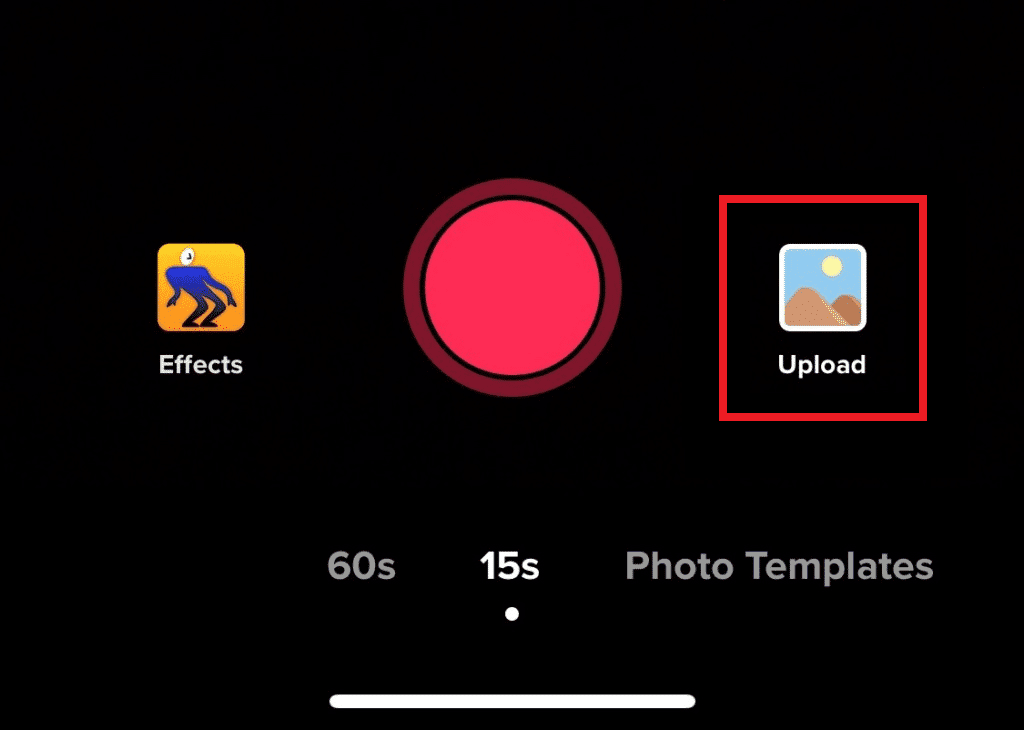TikTok to dynamiczna platforma, gdzie użytkownicy mogą dzielić się swoimi talentami i pasją do rozrywki. Wśród wielu funkcji, istotne jest zarządzanie profilem, a zwłaszcza zmiana zdjęcia profilowego. Dla wielu osób zdjęcie profilowe (PFP) jest kluczowe dla identyfikacji na platformie. Stąd popularne stają się pytania: „Dlaczego nie mogę zmienić mojego PFP na TikToku?” oraz „Jak zmienić zdjęcie profilowe na TikToku?”. Ten artykuł dostarczy kompleksowych odpowiedzi i rozwieje wszelkie wątpliwości.
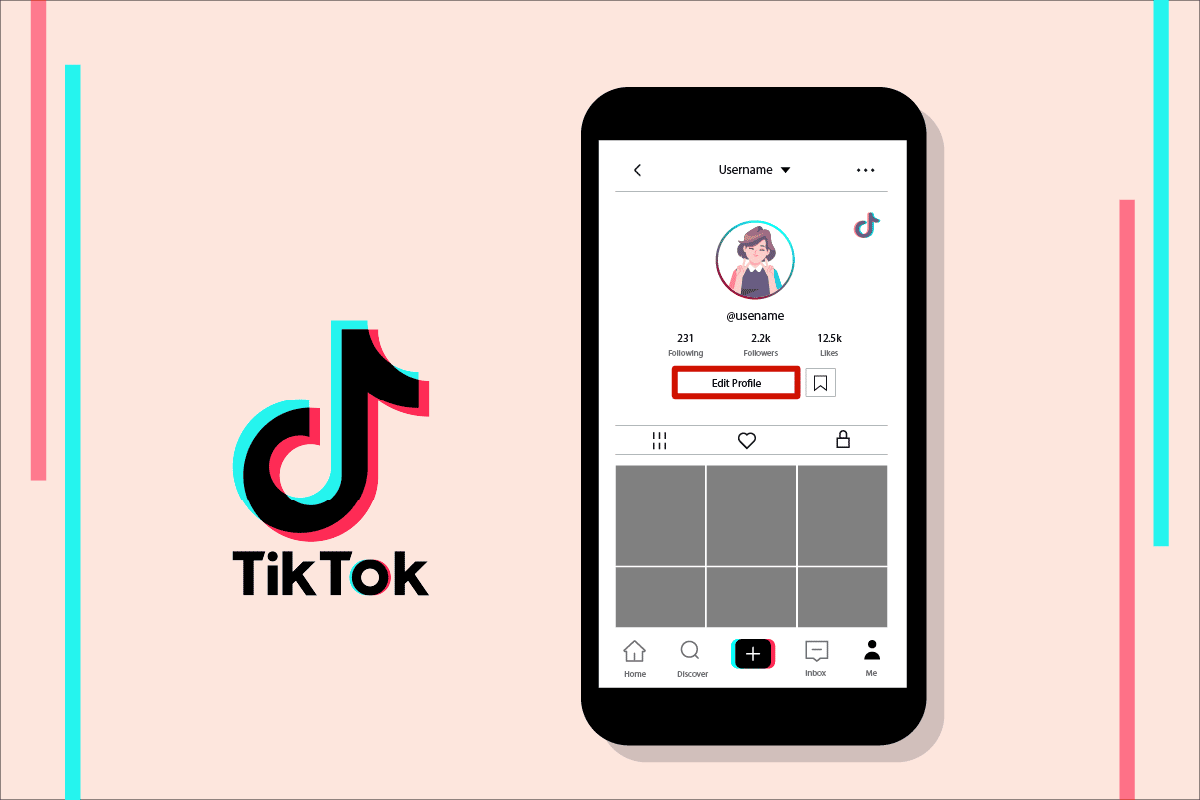
Jak dokonać zmiany zdjęcia profilowego na TikToku?
Zmiana zdjęcia profilowego na TikToku jest możliwa bezpośrednio z poziomu aplikacji. Poniżej przedstawiamy dokładne instrukcje krok po kroku, jak to zrobić.
Czy istnieje możliwość modyfikacji zdjęcia profilowego na TikToku?
Oczywiście, TikTok umożliwia użytkownikom zmianę zdjęcia profilowego. Można to zrobić, korzystając z ustawień konta w aplikacji.
Gdzie widoczne jest moje zdjęcie profilowe?
Zdjęcie profilowe jest umieszczone na Twojej stronie profilowej na TikToku. Jest łatwo rozpoznawalne, ponieważ znajduje się w okrągłej ikonie w górnej części profilu.
Czym jest domyślne zdjęcie profilowe na TikToku?
Domyślne zdjęcie profilowe to obraz, który TikTok ustawia automatycznie po założeniu nowego konta. Można je w dowolnym momencie zmienić na własne. Zarówno domyślne, jak i każde inne zdjęcie profilowe, jest widoczne dla pozostałych użytkowników platformy podczas odwiedzania Twojego profilu.
Jak usunąć swoje zdjęcie profilowe z TikToka?
Wielu użytkowników zastanawia się, jak zmienić lub usunąć zdjęcie profilowe. Oto odpowiedź. Postępuj zgodnie z poniższymi wskazówkami, aby usunąć lub zmodyfikować swoje zdjęcie profilowe na TikToku.
Uwaga: Aby wykonać poniższe kroki, musisz mieć zainstalowaną aplikację TikTok na swoim telefonie.
1. Uruchom aplikację TikTok.
2. Przejdź do swojego profilu, dotykając ikonę „Ja” na dolnym pasku.
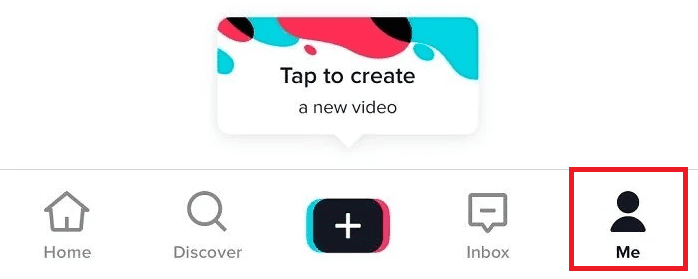
3. Pod zdjęciem profilowym znajdziesz przycisk „Edytuj profil”. Dotknij go.
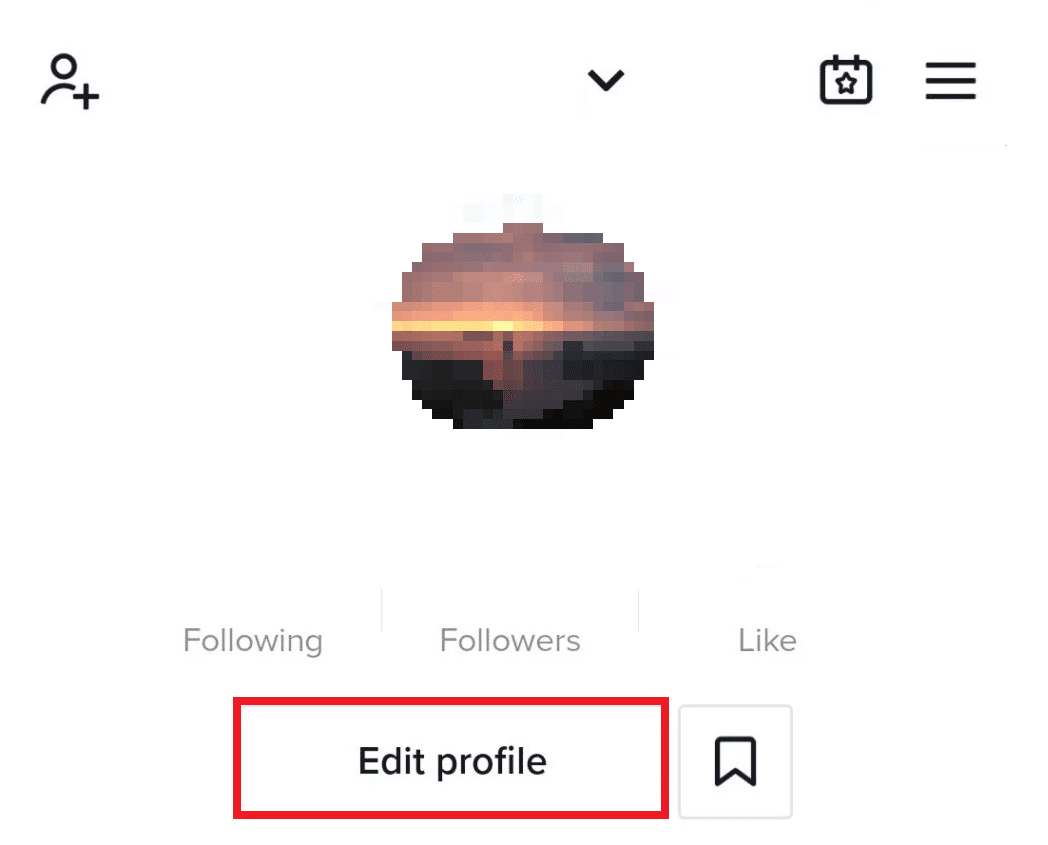
4. Następnie dotknij opcji „Zmień zdjęcie”.
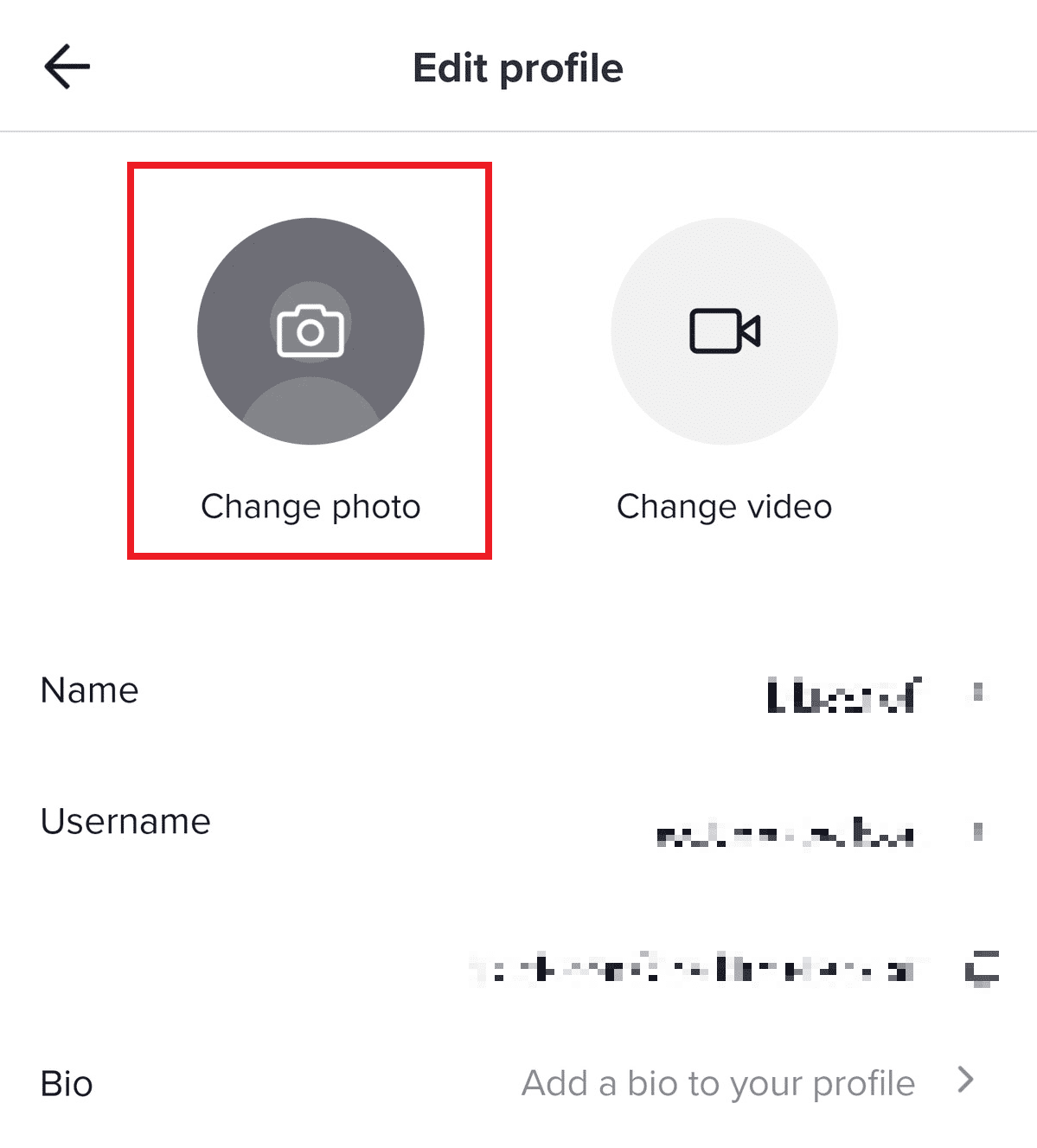
5. Wybierz „Wybierz z galerii”, aby załadować zdjęcie, lub „Zrób zdjęcie”, by zrobić nowe.
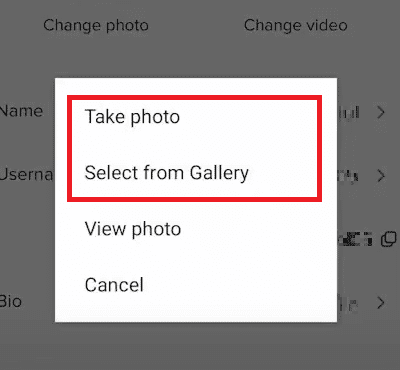
6. Aby usunąć zdjęcie profilowe, wybierz lub zrób całkowicie czarne zdjęcie.
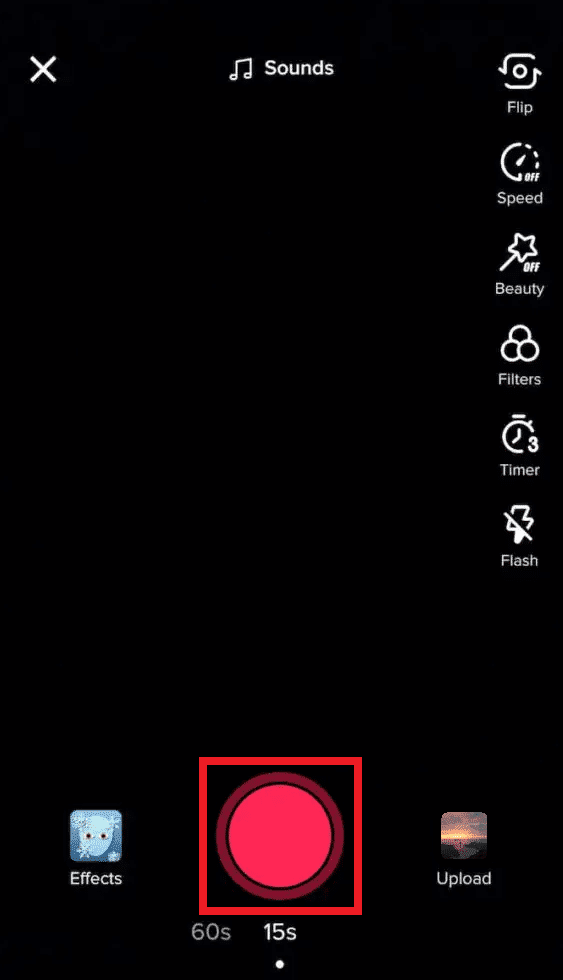
7. Kliknij „Potwierdź”, a następnie „Zapisz”, by usunąć swoje zdjęcie profilowe z TikToka.
Jak całkowicie usunąć moje zdjęcie profilowe z TikToka?
Jeśli szukasz sposobu na całkowite usunięcie zdjęcia profilowego, poniższe kroki pozwolą Ci to osiągnąć.
1. Uruchom aplikację TikTok i przejdź do swojego profilu, klikając „Ja”.
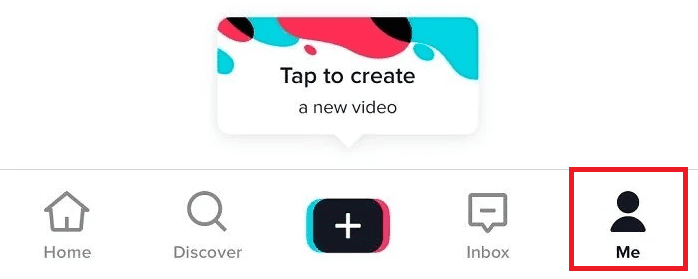
2. Wybierz „Edytuj profil”, a następnie „Zmień zdjęcie”.
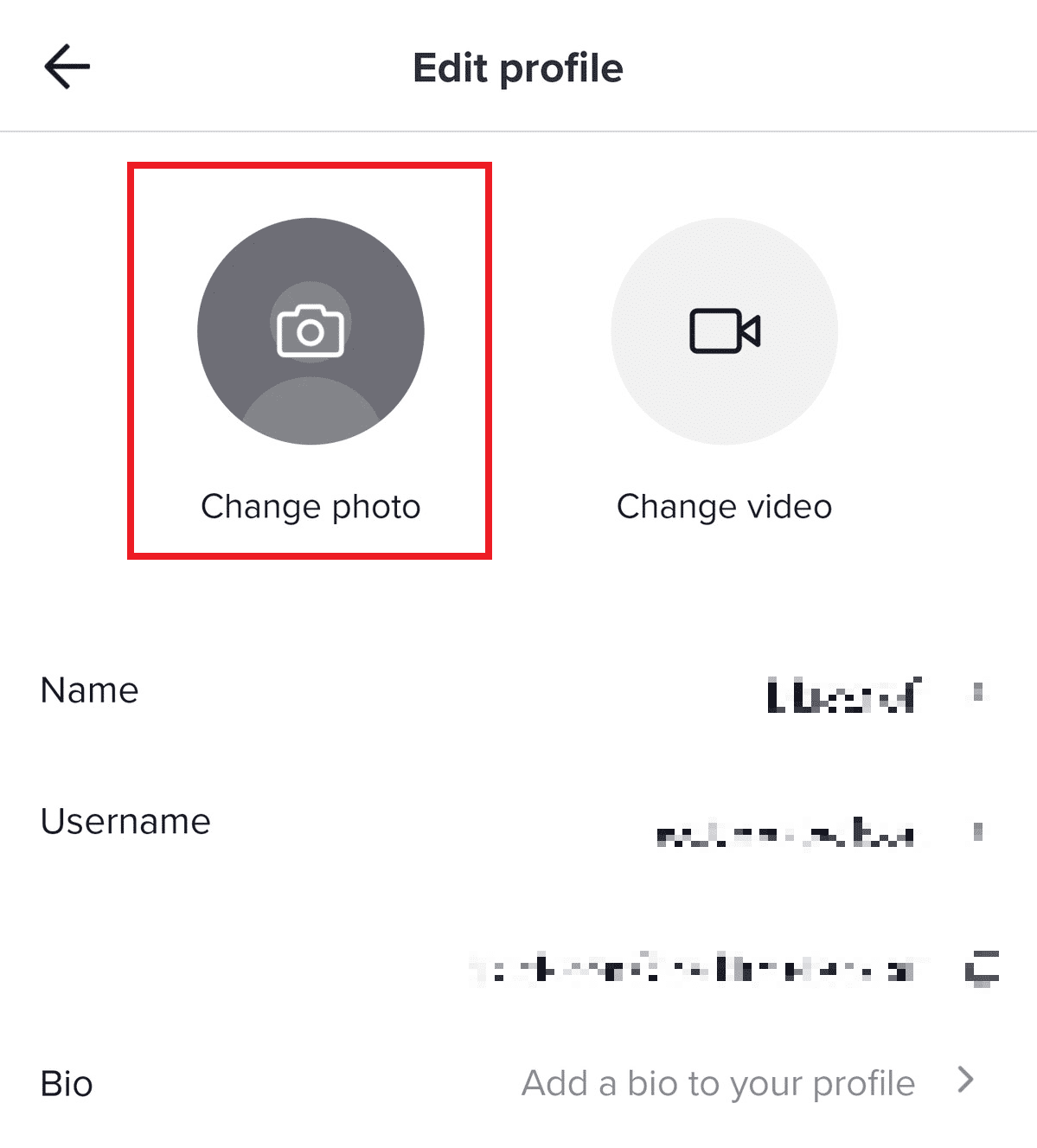
3. Wybierz opcję „Zrób zdjęcie” lub „Wybierz z galerii”.
4. Jeżeli chcesz usunąć zdjęcie, wybierz lub zrób całkowicie czarne zdjęcie.
5. Kliknij „Potwierdź”.
6. Na koniec wybierz „Zapisz”, aby usunąć zdjęcie profilowe z TikToka.
Jak zmienić zdjęcie profilowe na TikToku na telefonie z Androidem?
Użytkownicy Androida często pytają o sposób zmiany zdjęcia profilowego. Oto kroki, które należy wykonać:
1. Uruchom aplikację TikTok na swoim telefonie z Androidem.
2. Przejdź do „Ja”, a następnie „Edytuj profil”, znajdujące się pod zdjęciem profilowym.
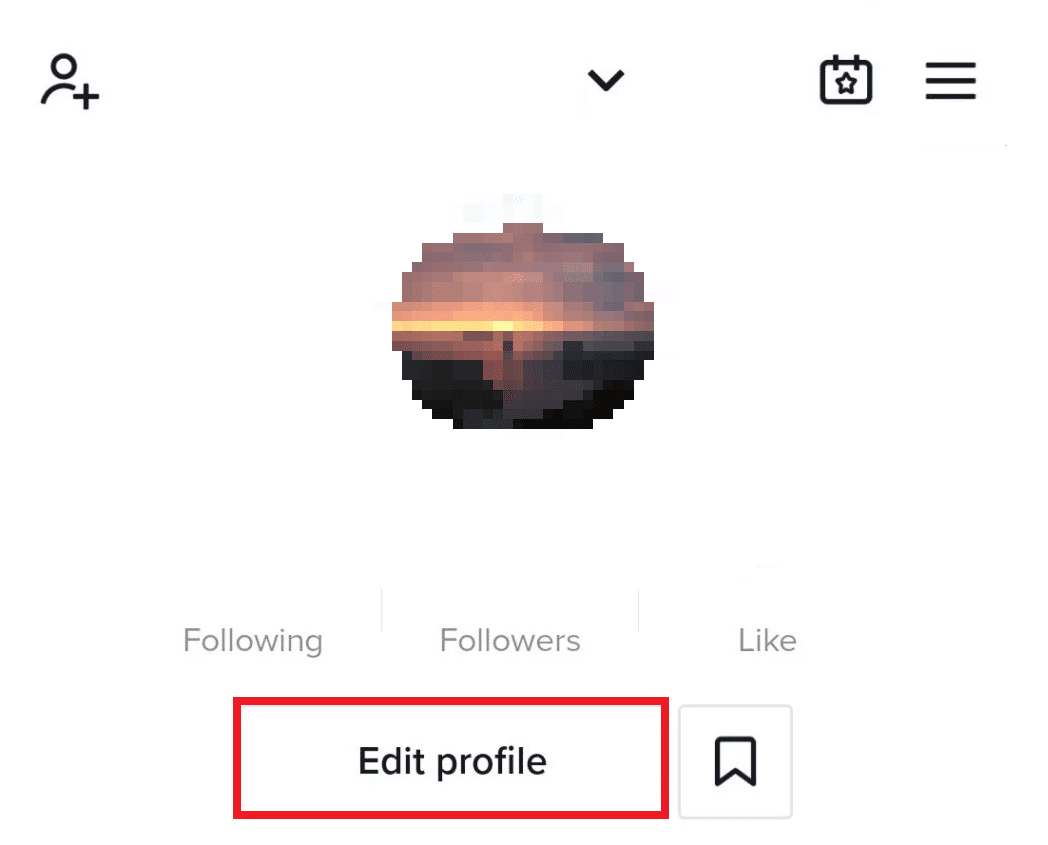
3. Wybierz „Zmień zdjęcie” na stronie swojego profilu.
4. Wybierz „Wybierz z galerii” lub „Zrób zdjęcie”, aby dodać nowe zdjęcie.
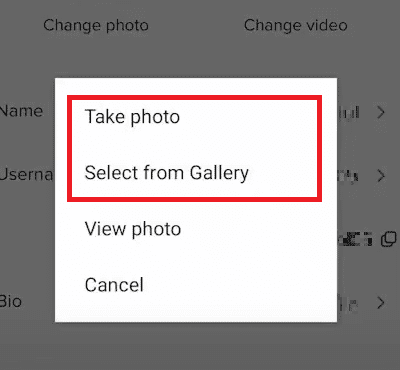
5. Wybierz pożądane zdjęcie i kliknij „Potwierdź”, a następnie „Zapisz”, by zmienić zdjęcie profilowe na TikToku.
Jak zmienić moje zdjęcie profilowe na iPhonie?
Użytkownicy iPhone’a również mogą modyfikować swoje zdjęcie profilowe za pośrednictwem aplikacji TikTok.
1. Uruchom aplikację TikTok na swoim iPhonie.
2. Przejdź do swojego profilu, klikając „Ja” na dolnym pasku.
3. Wybierz opcję „Edytuj profil”, widoczną pod zdjęciem profilowym.
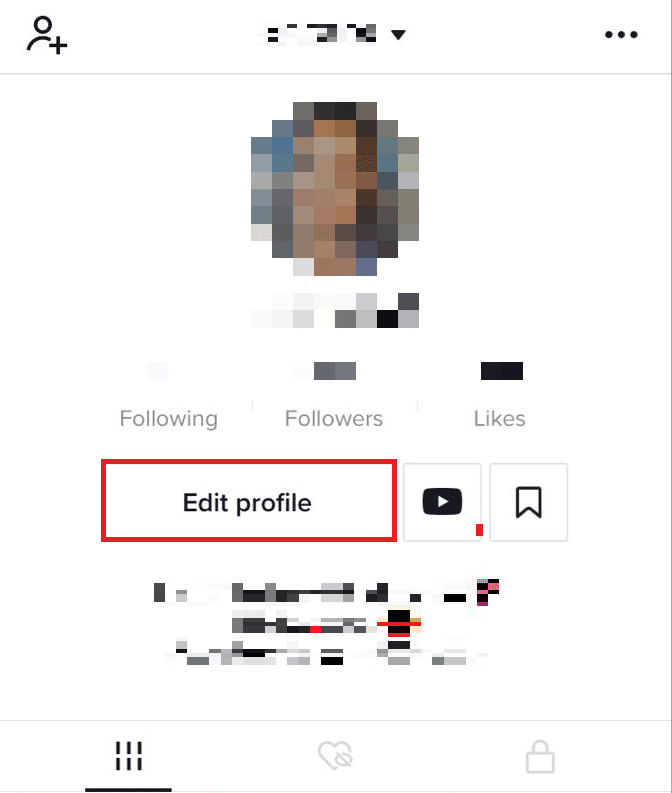
4. Wybierz „Zmień zdjęcie”.
5. Kliknij „Zrób zdjęcie” lub „Prześlij zdjęcie”, aby wybrać nowe.
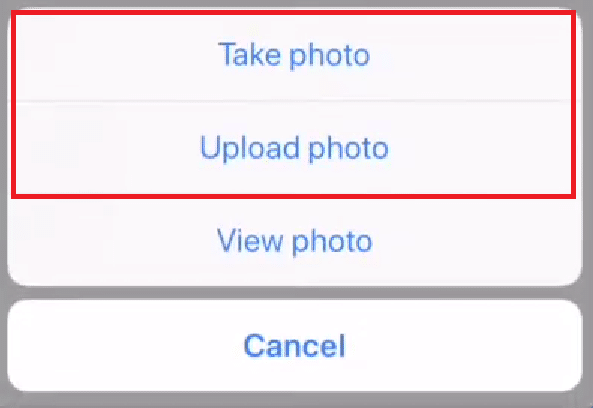
6. Wybierz żądane zdjęcie i dotknij „Zapisz”, aby zmienić swoje zdjęcie profilowe na TikToku.
Jak zmienić zdjęcie profilowe na TikToku z komputera?
Użytkownicy logujący się na TikToka z komputera często zastanawiają się, jak zmienić zdjęcie profilowe. Niestety, w wersji przeglądarkowej TikToka nie ma takiej możliwości. Zmiany można dokonać jedynie za pomocą aplikacji mobilnej na urządzeniach z systemem Android lub iOS.
Jak edytować swój profil na TikToku?
Edycja profilu jest dostępna z poziomu konta na TikToku. Aby to zrobić:
1. Uruchom aplikację TikTok na swoim telefonie.
2. Przejdź do swojego profilu, dotykając „Ja” na dolnym pasku.
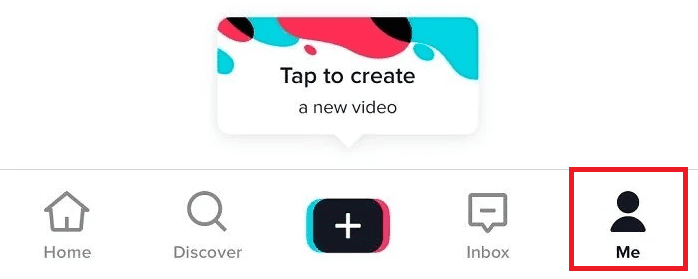
3. Kliknij opcję „Edytuj profil”, widoczną pod zdjęciem profilowym.
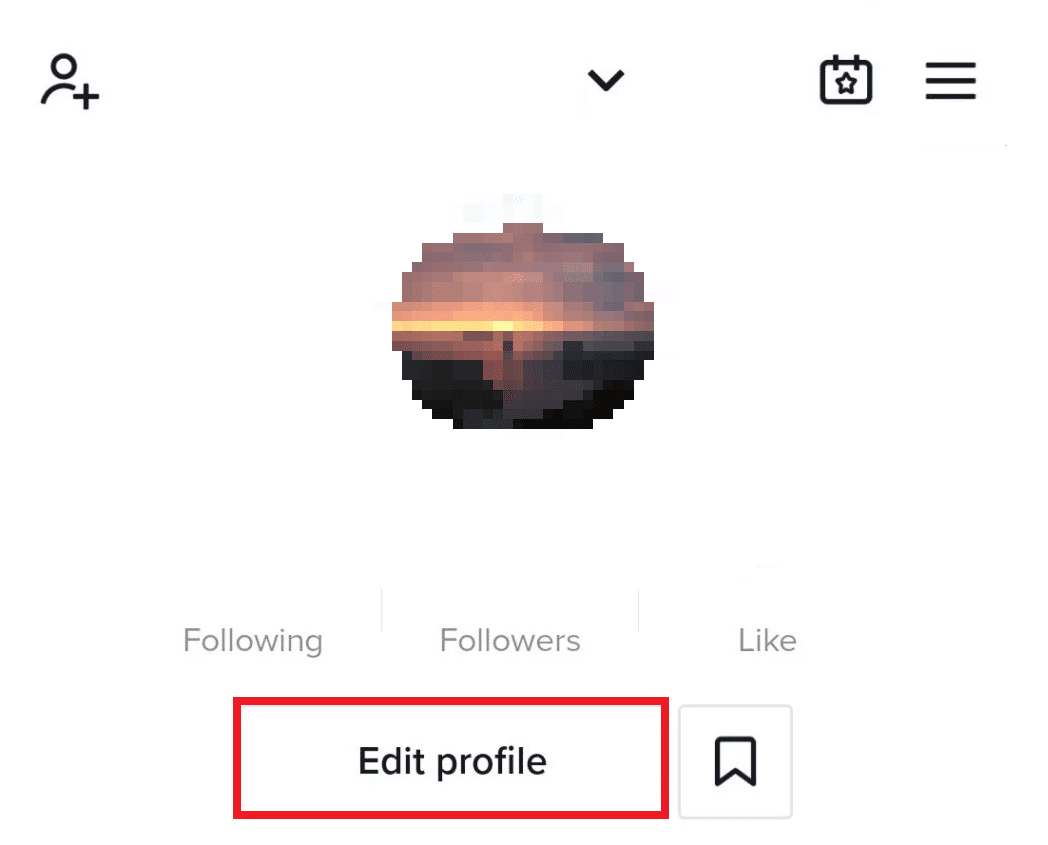
4. W tym miejscu możesz zmodyfikować wybrane pola swojego profilu.
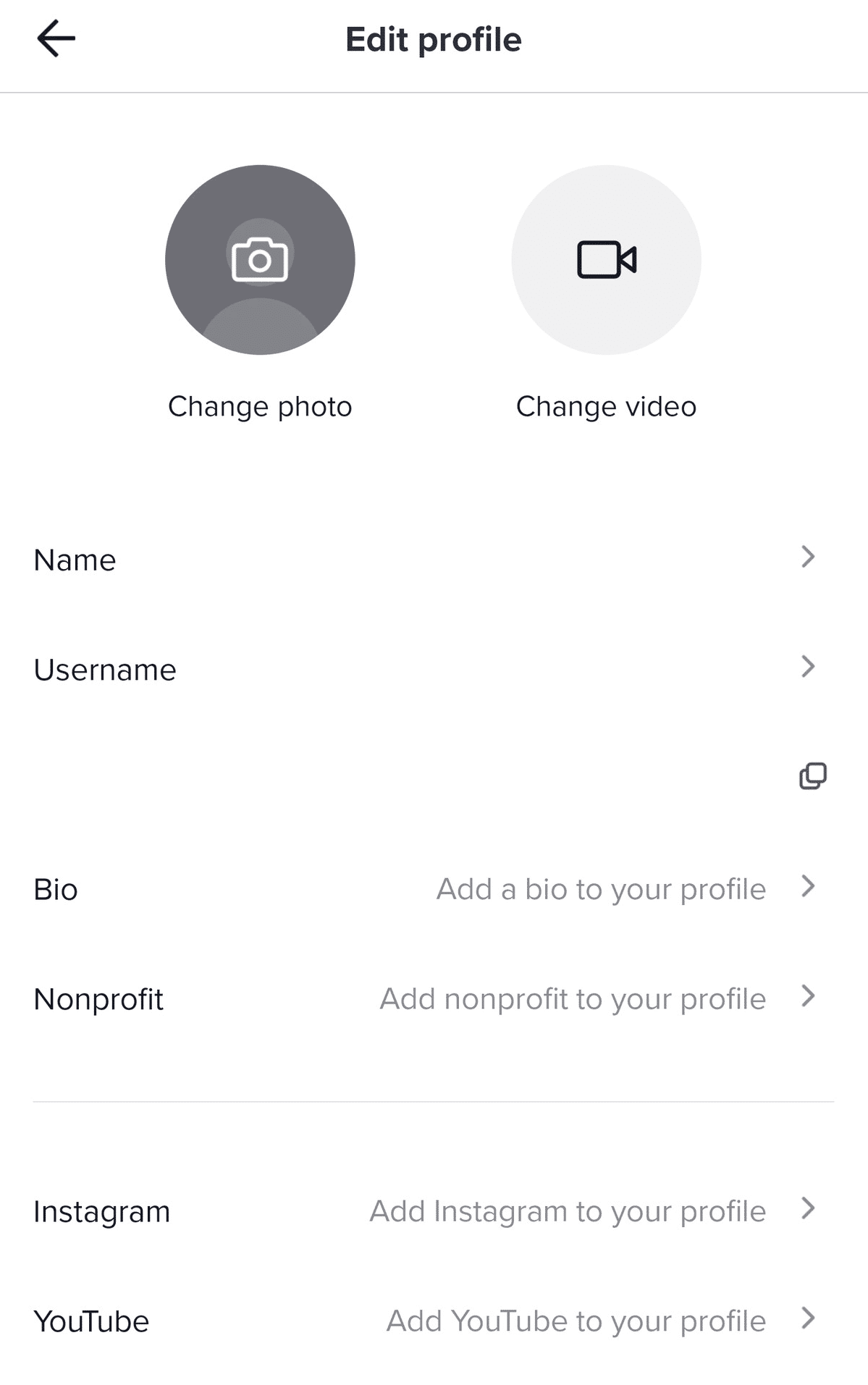
Jak edytować zdjęcia na TikToku?
TikTok ma wbudowaną funkcję efektów do edycji zdjęć. Aby ją wykorzystać:
1. Uruchom aplikację TikTok.
2. Kliknij ikonę Plus (+) na dolnym pasku.
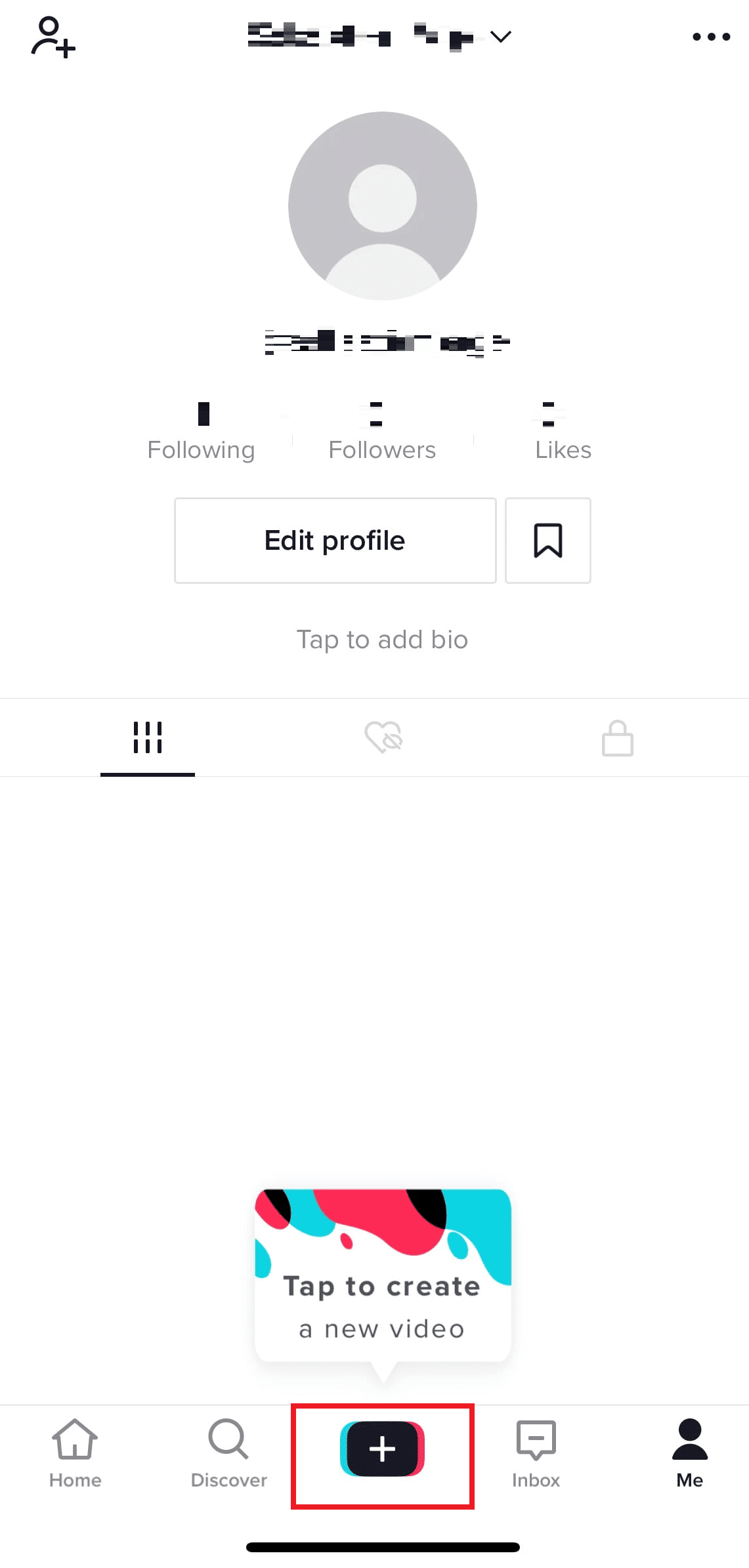
3. Wybierz opcję „Efekty”, aby edytować zdjęcia.
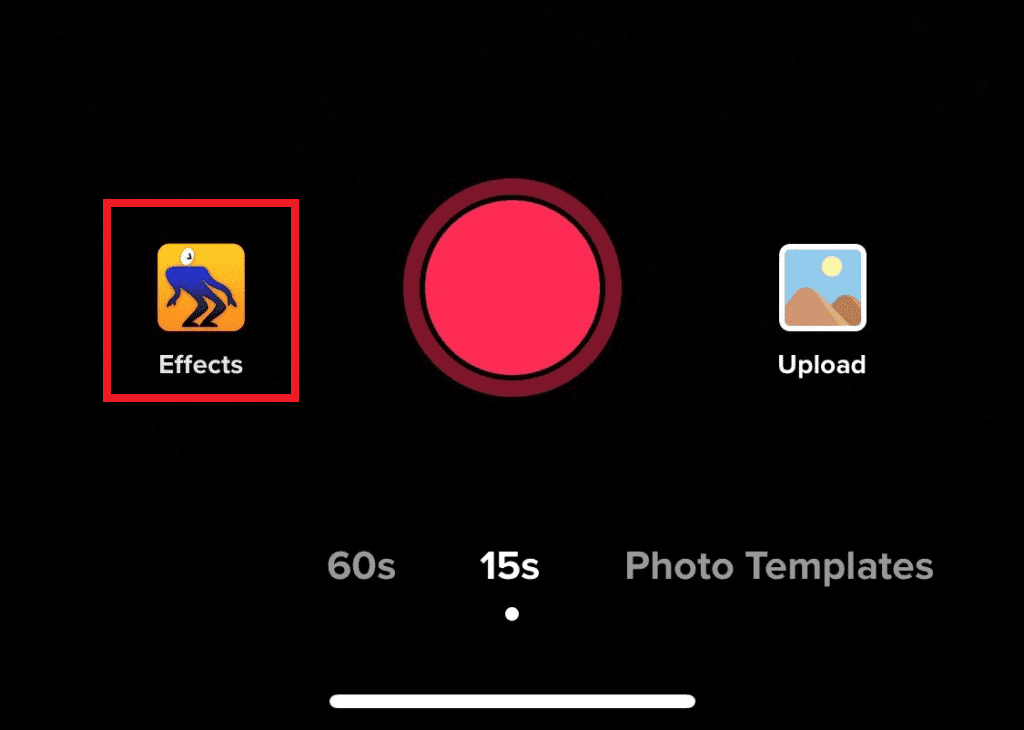
Jak dodawać zdjęcia na TikToku?
Aby dodać zdjęcia na TikToku, postępuj zgodnie z instrukcją:
1. Uruchom aplikację TikTok.
2. Kliknij ikonę Plus (+) na dole ekranu.
3. Wybierz opcję „Wgraj”, aby dodać zdjęcia.
Jak ustawić GIF jako swoje zdjęcie profilowe na TikToku?
Aby ustawić GIF jako zdjęcie profilowe, wykonaj następujące kroki:
1. Uruchom aplikację TikTok.
2. Przejdź do swojego profilu, klikając „Ja”.
3. Wybierz „Edytuj profil”, który znajdziesz pod swoim zdjęciem profilowym.
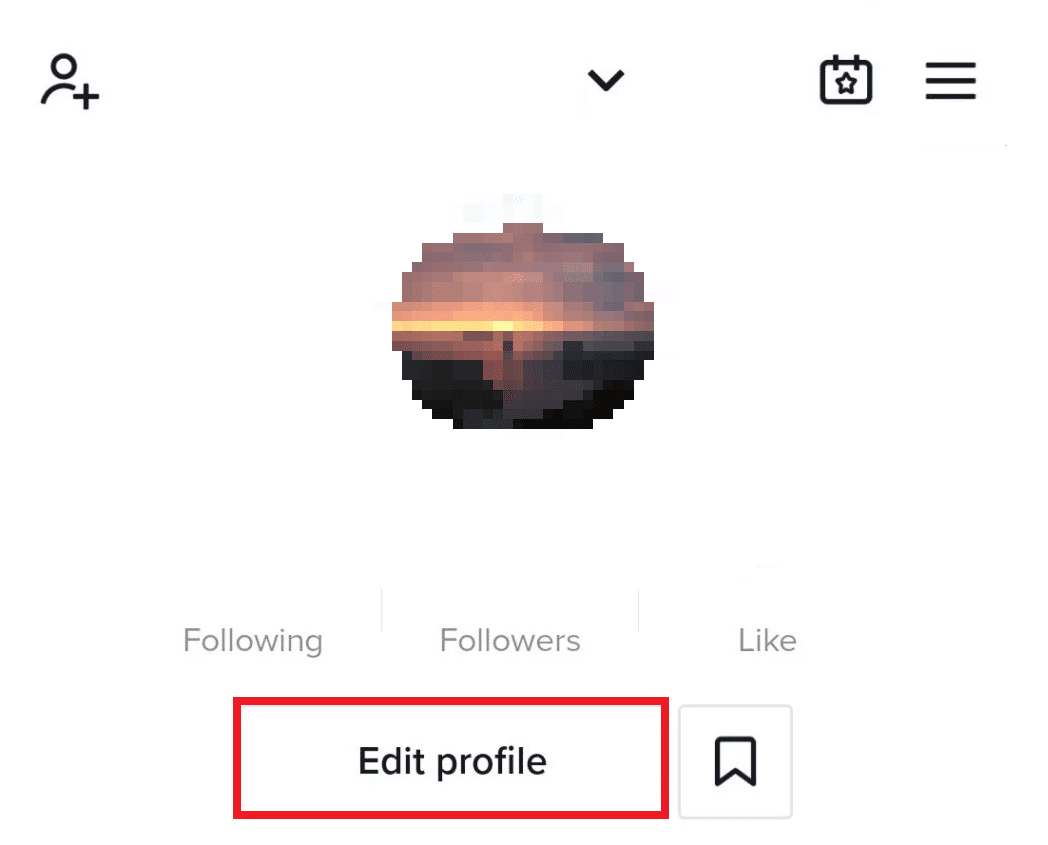
4. Wybierz „Zmień wideo”.
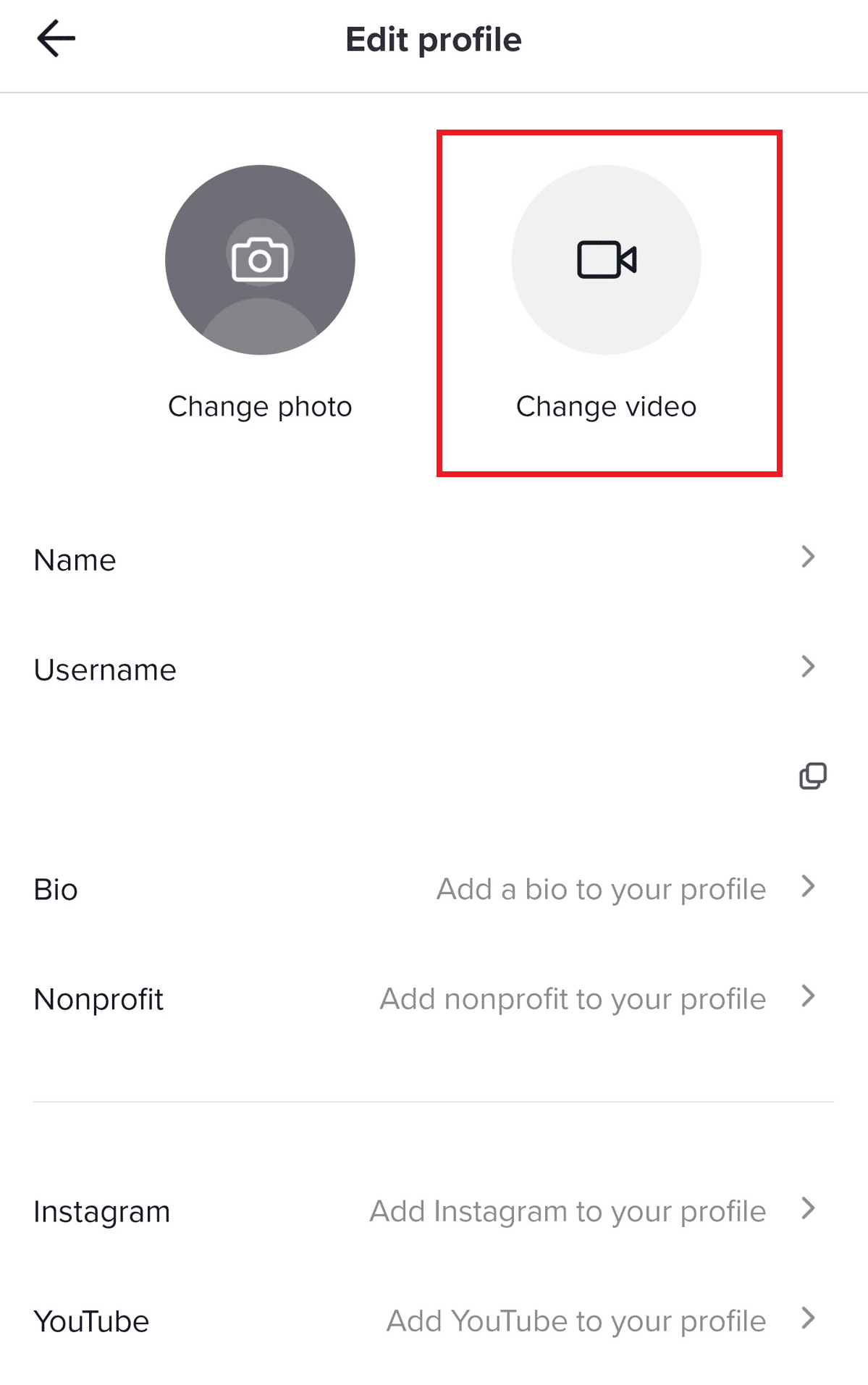
5. Wybierz „Zmień wideo”, aby wybrać i załadować GIF.
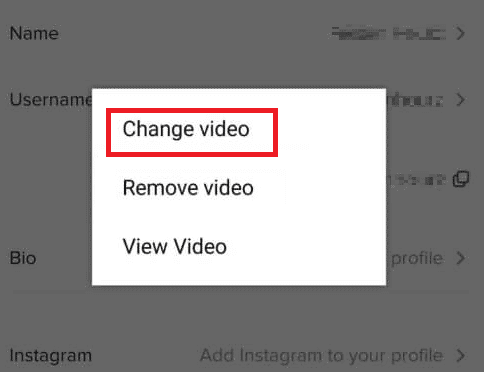
6. Wybierz GIF z galerii i kliknij „Potwierdź”, a następnie „Zapisz”, aby ustawić go jako swoje zdjęcie profilowe.
Dlaczego użytkownicy zmieniają swoje zdjęcia profilowe na TikToku?
Motywy zmiany zdjęcia profilowego mogą być różnorodne – od osobistych po promocyjne, motywacyjne, polityczne lub inne. Użytkownicy mogą modyfikować swoje PFP w dowolnym czasie, o ile nie naruszają zasad społeczności TikToka.
Dlaczego nie mogę zmienić swojego PFP na TikToku?
Jeśli masz problem ze zmianą PFP, przyczyną może być słabe lub brak połączenia internetowego. Spróbuj ponownie po uzyskaniu stabilnego dostępu do internetu.
Dlaczego TikTok usuwa moje zdjęcie profilowe?
Jeżeli TikTok usunął Twoje zdjęcie profilowe lub poprosił o jego zmianę, mogło to być spowodowane usterką techniczną lub naruszeniem zasad społeczności. Aby przywrócić zdjęcie, postępuj zgodnie z krokami opisanymi w tym artykule.
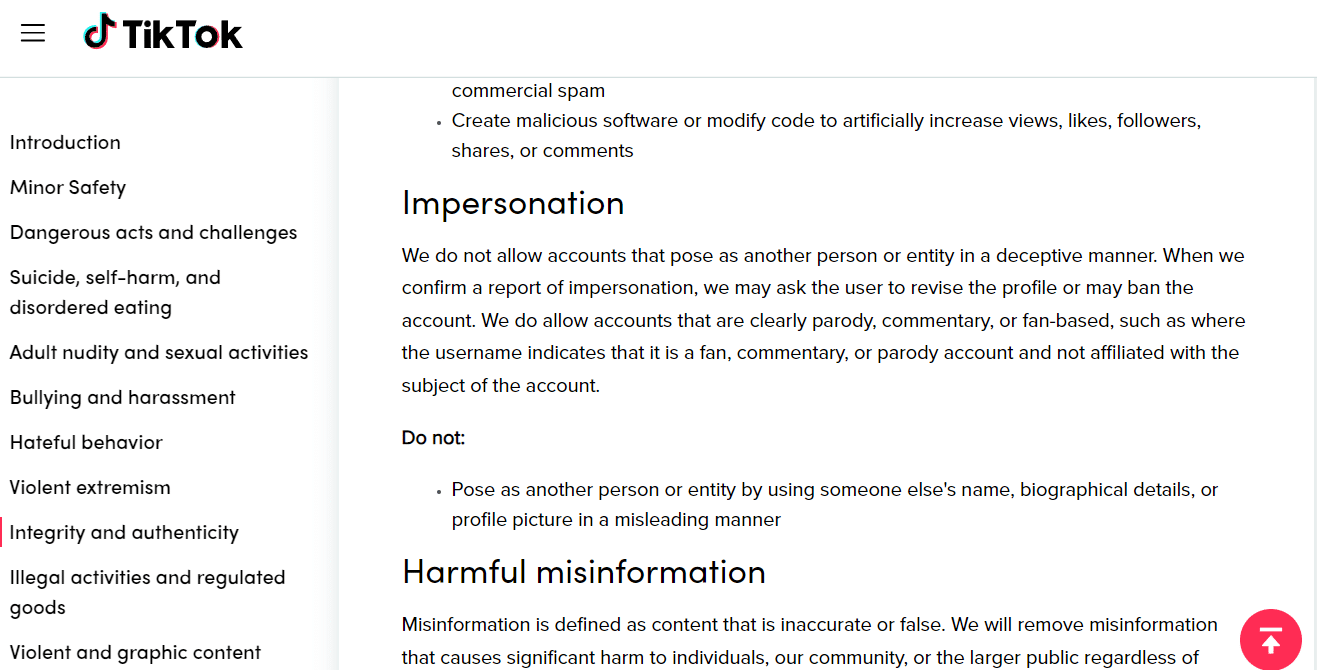
***
Mamy nadzieję, że ten artykuł pomógł Ci zrozumieć, jak zarządzać swoim zdjęciem profilowym na TikToku. W razie jakichkolwiek pytań lub sugestii, zapraszamy do kontaktu poprzez sekcję komentarzy. Daj nam znać, jakich tematów chciałbyś dowiedzieć się w przyszłości.
newsblog.pl
Maciej – redaktor, pasjonat technologii i samozwańczy pogromca błędów w systemie Windows. Zna Linuxa lepiej niż własną lodówkę, a kawa to jego główne źródło zasilania. Pisze, testuje, naprawia – i czasem nawet wyłącza i włącza ponownie. W wolnych chwilach udaje, że odpoczywa, ale i tak kończy z laptopem na kolanach.